- Dicas e Truques para Produção de Video
Como converter GIF em vídeo: o guia definitivo
como converter gif para vídeo
Mar 17, 2025• Soluções Comprovadas
GIFs são as imagens animadas mais engraçadas que todos gostariam de assistir em formato de vídeo.
Converter um vídeo em GIF é hoje um passeio no parque. No entanto, como converter GIF em vídeo tem sido a tarefa mais desafiadora, não apenas para usuários de smartphones, mas também para especialistas em informática.
Se você está procurando maneiras de converter GIF em vídeo em seu smartphone, computador ou Instagram, este é o seu melhor guia final. Ilustraremos as maneiras mais rápidas de converter GIFs em vídeo em menos de um minuto para seus uploads de mídia social e o melhor software a ser usado.
Você vai aprender :
- Como converter GIF em vídeo no computador
- Como converter GIF em vídeo no iPhone / Android
- Como converter GIF em vídeo para Instagram
- Como converter GIF em vídeo photoshop
Como converter GIF em vídeo no computador
Se você deseja converter GIF em vídeo no PC, primeiro você precisará de um software para gerenciá-lo. Aqui, tomamos o Filmora como criador de vídeo para ilustrar o tutorial para você passo a passo.
Existem muitos motivos pelos quais a maioria dos fãs de vídeo usa o Filmora9 para converter GIF em vídeo. Interface amigável, efeitos, transições e filtros fáceis de usar são alguns dos motivos. Elementos temáticos e uma biblioteca completa de imagens, músicas e vídeos isentos de royalties diferenciam o Filmora9 de outros conversores de GIF.
Usar a versão gratuita cria vídeos com marca d'água assim como outros conversores de GIF. Mas isso não o impede de usar qualquer recurso da interface. Atualizar para um plano pago fará com que você crie vídeos sem marca d'água. Você pode converter Gif em vídeo nos formatos MP4, WMV, 3GP, OGG ou WEBM.
O motivo pelo qual recomendamos o Wondershare Filmora9 é porque os conversores de GIF online não são confiáveis. Você deve ter uma conexão de Internet estável e fonte de alimentação. Este software funciona perfeitamente com Windows e Mac. Siga as etapas abaixo para converter GIF em vídeo:
Etapa 1: Baixe e instale
Para começar, escolha Windows ou Mac abaixo, dependendo do seu sistema operacional e baixe gratuitamente no seu PC. Clique duas vezes no arquivo .dmg e siga todas as instruções para instalar este software.
Etapa 2: Clique no ícone filmora9 para iniciar um novo projeto
Depois de aberto, clique em “ Novo projeto ” na janela do programa para abrir a interface do software. Selecione Arquivo no menu superior e nas opções suspensas, escolha “ Configurações do projeto .

Use as configurações do projeto para definir a proporção de aspecto, resolução e taxa de quadros de seu vídeo, dependendo de qual plataforma compartilhar. Depois de concluir as configurações, clique em OK para salvá-las.

Etapa 3: iniciar um novo projeto
Primeiro, baixe o GIF para converter em vídeo e salve-o na pasta de documentos ou na área de trabalho. Clique na linha do tempo para importar seu GIF.
Se a proporção da mídia e a resolução não corresponderem, uma configuração de projeto de prompt aparecerá solicitando a correspondência com a mídia ou manter as mesmas configurações. É bom escolher “ NÃO ALTERAR ” para manter sua configuração anterior e para que o vídeo produzido seja compatível com o formato de arquivo de vídeo que você selecionará na próxima etapa.

Etapa 4: Exportar para converter
Agora clique em “ EXPORTAR ” destacado no topo. Nas opções fornecidas, selecione o formato de arquivo de vídeo que será reproduzido em seu computador ou Mac. Renomeie o arquivo e escolha onde salvar o vídeo. Toque no botão Exportar na parte inferior para ver como é convertido em menos de três segundos. É assim que converter GIF em vídeo no computador usando Filmora9.

Etapa 5: Salve o vídeo
Após a conclusão do processo de conversão do GIF, toque em Localizar destino para salvar o arquivo de vídeo.
Se você acha que o tutorial em palavras ainda não o ajudou, siga o vídeo tutorial abaixo. É fácil e simples.
Como converter GIF em vídeo no iPhone / Android
O iPhones continua a ser o dispositivo portátil mais usado para assistir a vídeos e imagens animadas. No entanto, poucos desses usuários sabem como converter GIF em vídeo ou vice-versa no iPhone.
Existem muitos conversores GIF online desenvolvidos para smartphones iPhone. A maioria desses conversores é de uso gratuito e não requer assinatura ou criação de uma conta. Como converter vídeo em GIF no iPhone é ilustrado em muitos artigos, faremos o oposto usando GifShare para iPhone e outros conversores de GIF.
Como converter GIF em vídeo no iPhone usando GifShare
Etapa 1: Pesquisar GIF - Pesquise e carregue o arquivo GIF para o software Gif Share. Como alternativa, baixe diretamente do aplicativo GifShare ou do rolo da câmera.
Etapa 2: Edição - Como os arquivos GIF são de baixa qualidade, use os filtros, efeitos e configurações de fundo para editá-los conforme desejado.
Etapa 3: Converter - Converta com os melhores níveis de velocidade e corte nos tamanhos corretos
Etapa 4: Salvar - Salve no seu iPhone e curta a visualização quando for conveniente.
Como converter GIF em vídeo no Android
No caso, usaremos um aplicativo online para converter GIF para arquivo de vídeo MP4. Qualquer que seja a versão do Android que você esteja usando, baixe o aplicativo Convertio aberto no navegador do seu telefone.
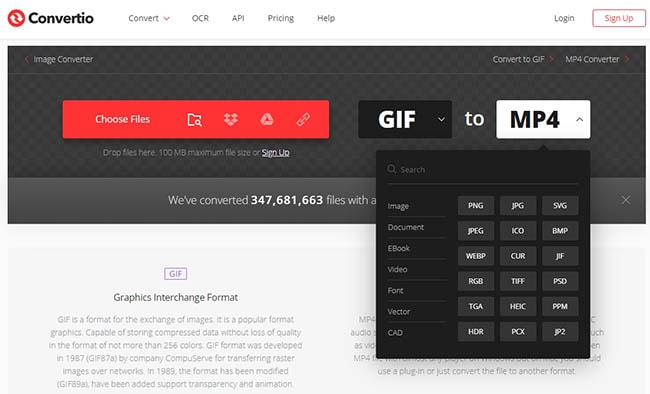
Etapa 1: Pesquise GIF - Baixe e salve arquivos GIF em seu telefone Android.
Etapa 2: Definir o formato do vídeo de saída - Clique na seta para baixo no MP4 e um menu suspenso aparecerá. Aponte o cursor para a opção de vídeo, passe o aspirador no formato de arquivo de sua escolha e clique para selecionar.
Etapa 3: Carregar GIF - agora clique em Escolher Arquivos e carregue o arquivo para converter.
Etapa 4: Converter - Toque no botão converter para começar a converter seu GIF. Baixe e salve o vídeo.
Para transformar o vídeo em GIF, use vídeo no Android, você precisa de conversores de vídeo como MP4 para GIF , ezgif e Zamzar . Como converter um vídeo MP4 em GIF no Android é tão fácil quanto 1-2-3. Envie qualquer vídeo MP4 para qualquer um dos aplicativos mencionados acima e insira suas configurações.
Como converter GIF em vídeo para Instagram
Instagrammers são os usuários de mídia social mais ativos. Este é o motivo pelo qual os feeds de fotos e vídeos desaparecem em 24 horas. Para manter os seguidores ativamente envolvidos, você precisa saber como converter GIF em vídeo para Instagram sem marca d'água online.
Instagram suporta poucos formatos de arquivo de vídeo; GIF não é compatível. Para compartilhar GIF no Instagram, é necessário convertê-lo em um vídeo MP4.
Portanto, usaremos o GIPHY CAM gratuito para converter GIF mais rápido e fazer upload para sua conta.
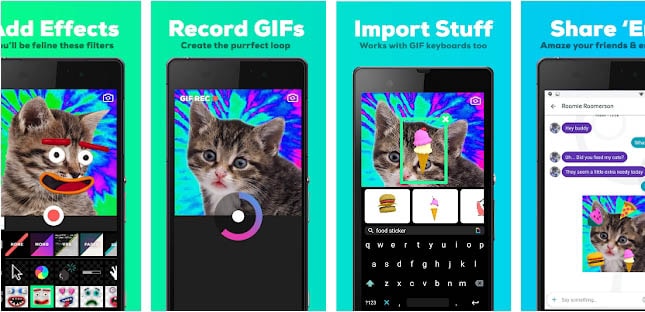
Etapa 1: Faça upload do aplicativo móvel Giphy em seu Android e crie uma conta se desejar.
Etapa 2: Digite seu e-mail para a luva Giphy que aparece e clique em enviar. Pressione o botão Instagram abaixo do GIF salvo.
Etapa 3: Você receberá o arquivo de vídeo .MP4 em um e-mail do Giphy.
Etapa 4: Para fazer upload do vídeo, baixe-o do e-mail para o seu Android. Agora carregue seu vídeo no Instagram ou salve para postar quando apropriado.
Como converter GIF em vídeo pelo Photoshop
Adobe Photoshop é atualmente o aplicativo mais usado para converter GIF em vídeo. Para usar o Adobe Photoshop, você deve se inscrever em um plano pago. O plano mais barato custa $ 9,99 / mês, o mais vendido por $ 52,99 / mês e o mais vendido por $ 20,99 / mês.
Aqui estão as etapas a seguir ao converter GIF em vídeo do Photoshop:
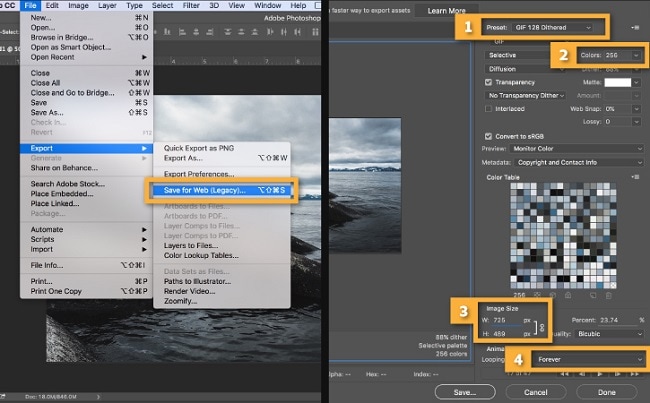
Etapa 1: descreva um plano pago
Se você está planejando incorporar um vídeo photoshop em seu projeto pela primeira vez, assine o plano mais barato. Você também pode usar a trilha gratuita como uma fonte de autotreinamento.
Etapa 2: Baixe seu GIF.
Escolha Arquivo e clique em Exportar para baixar seu GIF. Otimize o GIF para reduzir o tamanho do arquivo. Na caixa de renderização, insira o nome da sequência do vídeo photoshop.
Etapa 3: crie uma nova pasta
Para localizar onde salvar o arquivo criado, toque em Selecionar pasta e crie uma pasta para importar o arquivo criado em seu computador ou iPad.
Etapa 4: Selecione o formato do arquivo
Adobe Photoshop oferece suporte aos formatos de exportação de vídeo MP4, MOV e DPX. Escolha Photoshop Image Sequence no menu e selecione o formato de vídeo no menu pop-up. Defina a linha do tempo no modo de animação de quadro.
Etapa 5: Clique em OK para converter os GIFs otimizados carregados em vídeo do Photoshop.
Leia mais para obter: Os melhores criadores de texto GIF para gerar seu texto legal simples >>
Conclusão
GIFs são muito comuns e muito usados em sites para induzir emoções, apresentar um novo tema e manter os leitores envolvidos. Apesar dos muitos conversores de GIF para vídeo disponíveis online, apenas um número limitado pode ser integrado a plataformas sociais como o Instagram.
Com este guia, como converter GIF em vídeo não será mais um desafio para você se usar as ferramentas certas. A maioria dos conversores de GIF para iPhone também funciona perfeitamente com smartphones Android. Para compartilhar GIFs como vídeo em seu Instagram, qual aplicativo funciona melhor com seu iPad, iPhone ou Android? Compartilhe o aplicativo ou comente em nossas plataformas de mídia social.






